目次
検証環境
- Lenovo Tab M10 FHD Plus (Android 9.0)
- BIGLOBEモバイル SIM
タイプD(NTTドコモ回線)・nano SIM・SMS機能付きデータSIM・6ギガプラン - LINE
ビデオ通話するアプリその① - Google Duo
ビデオ通話するアプリその②
状況
とりあえず、状況を箇条書きで書いておきます
- 親が入院した理由は新コロナでは無い、別な病気です(念のため書いておきます)
- 親は手が不自由な状態、ゆっくりなら動かせる
- 親はスマホを持っていなかったので、タッチパネルの端末に不慣れ
- 起き上がる事は出来なくもないが辛い、ほぼ寝たきり
準備
データSIMは、必ずSMS機能付きで
ビデオ通話アプリは、だいたいSMSでの認証要求をして来ます
(SMSとは「メッセージ」アプリで、電話番号を指定してテキストメッセージを送れる機能です)
ちなみにSMS機能が付いてるSIMは、通話は出来ませんが電話番号の様な番号を持っています
その番号を確認するには、自分のスマホにSMSを送り、届いた送り元の番号を見るのが手っ取り早いです
何故BIGLOBEモバイルで契約したの?
- 解約に違約金がかからない
「データSIM+SMS機能付き」のプランでは、解約に違約金がかからない…らしい - 口座振り込みで支払可能
デビットカードで支払い出来るデータSIMサービスが無かったので、口座振り込みで支払いができるココを選びました
私はクレジットカードの分割払いというのが大嫌いなので、普通のクレジットカードを持ってないんです - 嫌いなメーカーがやっているサービスを避けた
嫌いなメーカー(ここでは書かないけど)を候補から除外したら、BIGLOBEが残りました
充電は常に行う(USB充電ケーブル繋ぎっぱなし)
本体の充電は常にしておきます、要はUSB充電ケーブルを繋ぎっぱなしです
お年寄りに「充電しといてね」と言ったとしても忘れるでしょうし、看護する方への負担になっても困りますし
なお、だいたい付属しているUSB充電ケーブルは長さが短いので
別途、電源タップを用意しておく事をおすすめします
ビデオ通話アプリは「LINE」と「Google Duo」の二本立て
普及してるLINEを使いたい所でしたが、以下の2つの理由でLINEは受け専用にしました
- 基本、全てのUIのボタンが小さすぎて親が押せない
- ホームのユーザー一覧が「お友達」を押さないと表示されないので、親が分かりづらい
- Androidのホーム画面にユーザーアイコンを置くも、開くのはチャット画面
そこにビデオ通話のボタンはあるが、小さすぎて親が押せない
なので親から私にビデオ通話をかける場合は「Google Duo」を使ってもらう事にしました
Androidのホームにユーザーアイコンを置き(「ホーム画面に追加」で置ける)そこを押すと表示されるビデオ通話のボタンが、親でも何とか押せる大きさだった
…というか、もっとボタンは大きくていいのよ?(要望)
行った設定・問題と解決
表示を大きく - 見やすく、タップしやすくする
お年寄りが見やすく、かつタップしやすい様に表示を大きくします
「⚙設定」→「ディスプレイ」又は「ユーザー補助」
「フォントサイズ」を「最大」
「表示サイズ」を「最大」「⚙設定」を選択
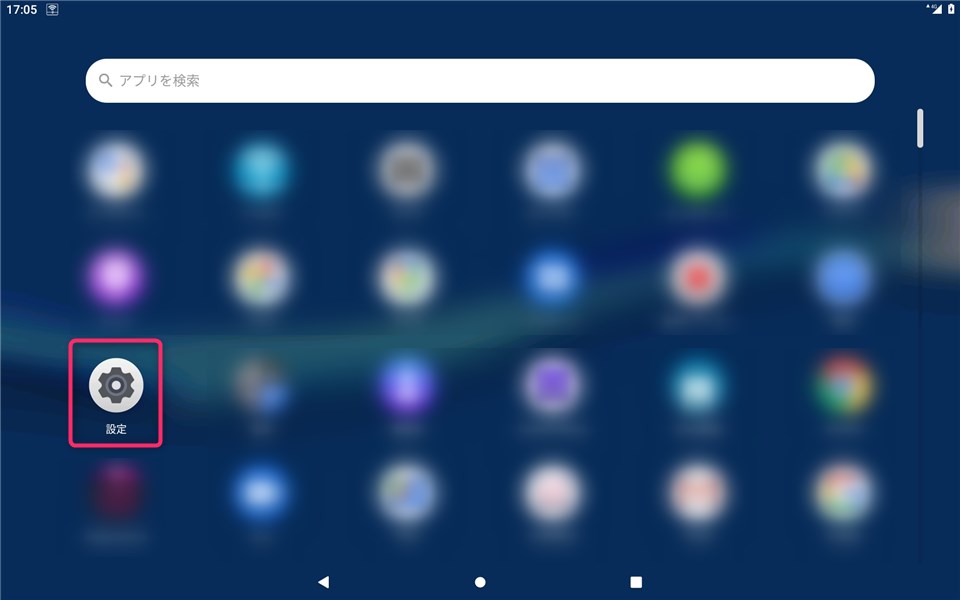
「ディスプレイ」を選択
※端末によっては「ユーザー補助」の場合もあります
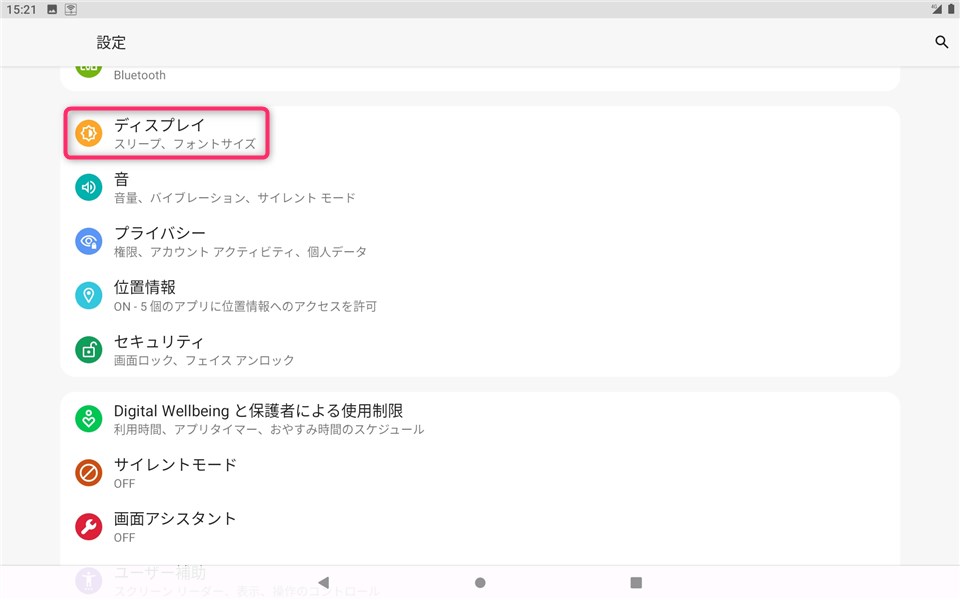
「フォントサイズ」と「表示サイズ」を最大にする
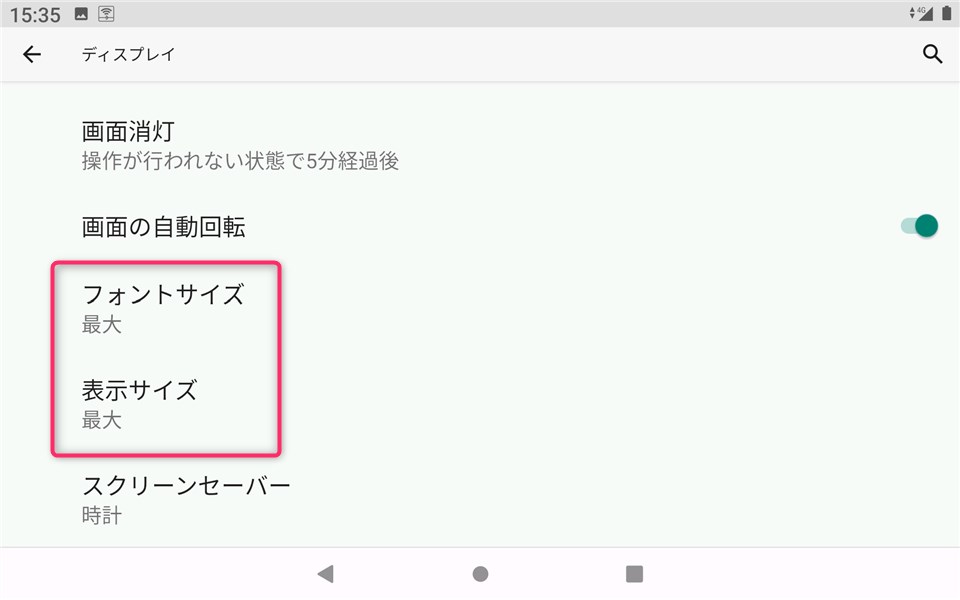
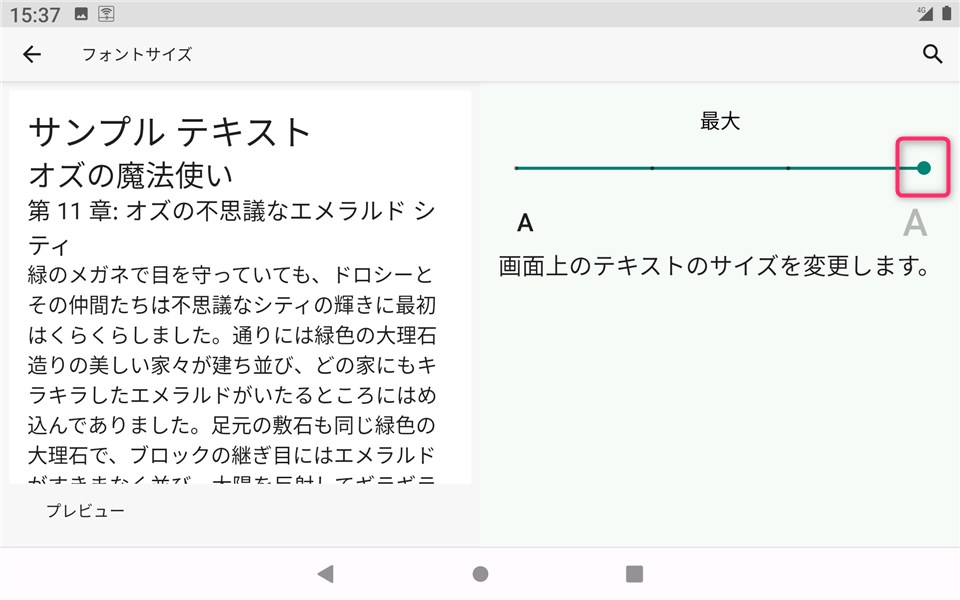
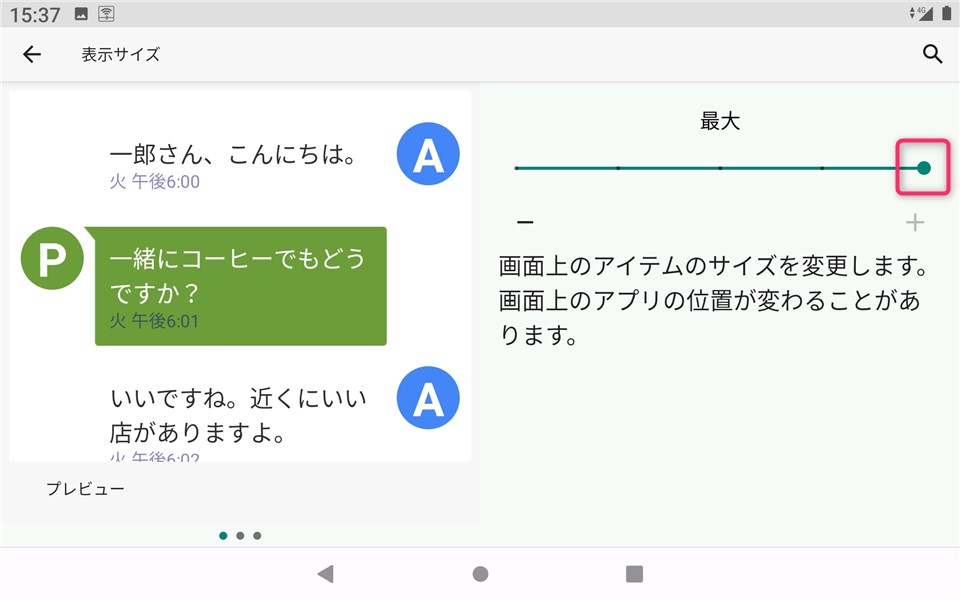
消灯時間5分・スクリーンセーバー - 操作中の消灯防止とタップで点灯
画面消灯が初期設定の30秒では、お年寄りが操作に迷っている間に消灯してしまいます
なので、長めの5分に設定します
「⚙設定」→「ディスプレイ」
「画面消灯」を「5分」
「明るさのレベル」を下げる
「ダークテーマ」を「ON」
「スクリーンセーバー」を「時計」「充電時」「⚙設定」を選択
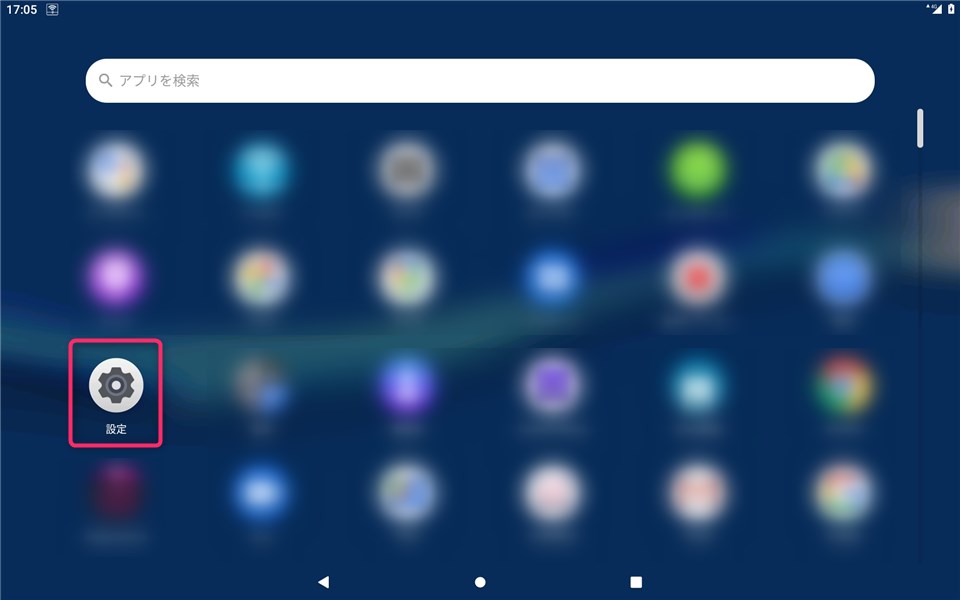
「ディスプレイ」を選択
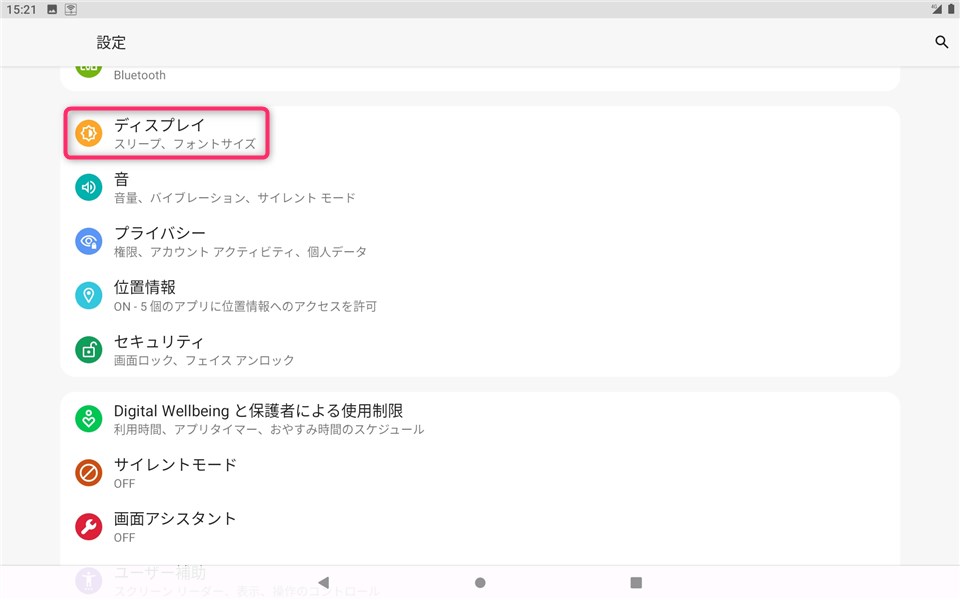
画面消灯を「5分」にする
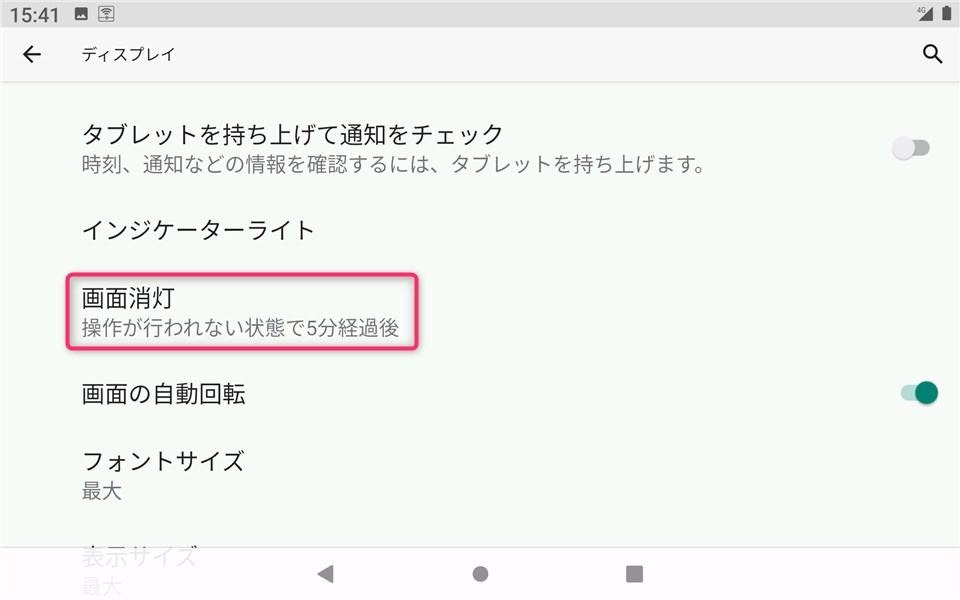
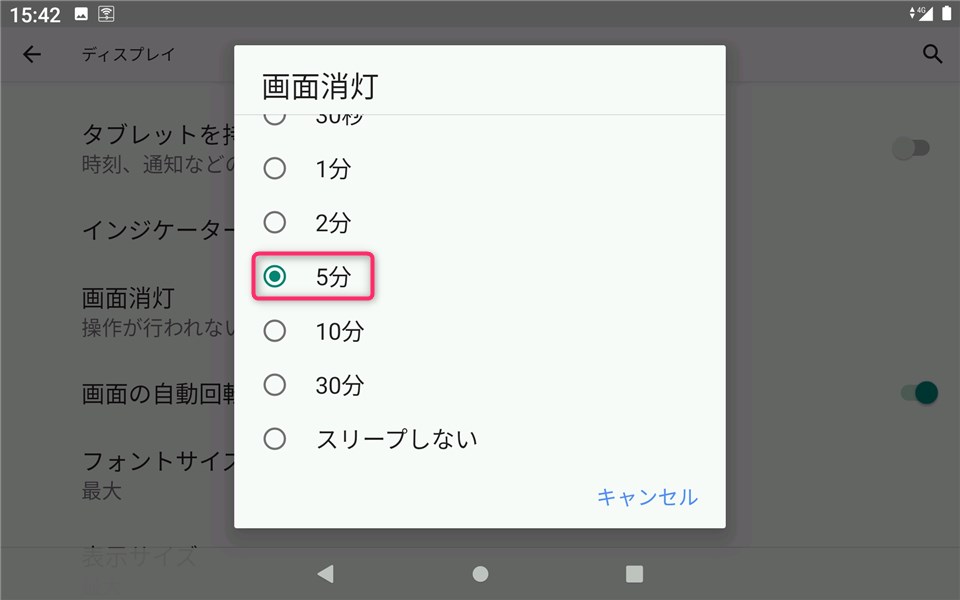
夜に画面がまぶしい…という事が想定されるため
「明るさのレベル」を下げたり「ダークテーマ」をONにします
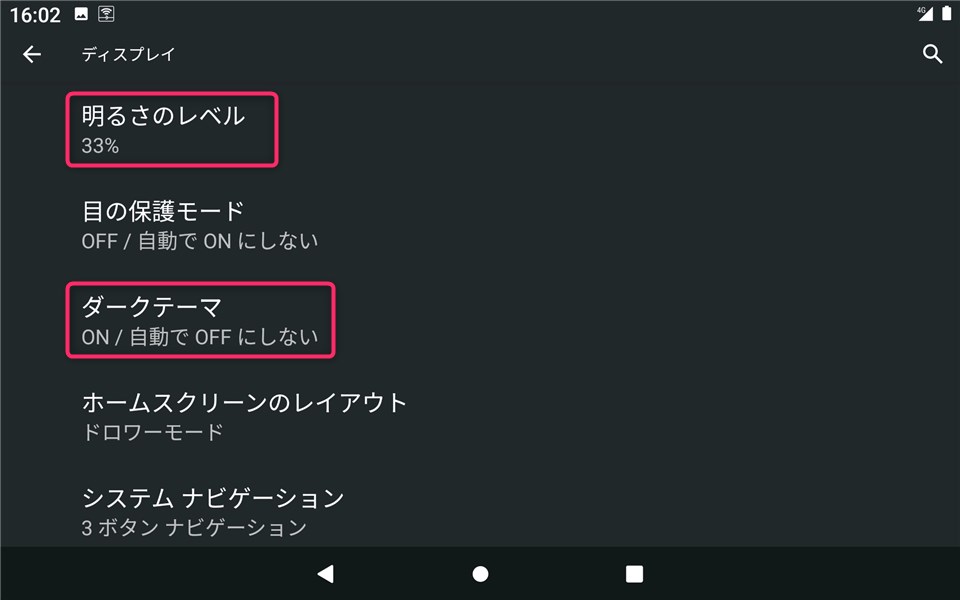
スクリーンセーバーを「時計」「充電時」に設定します
そうする事で点灯(スリープ解除)がタップで出来る様になります
手が不自由なお年寄りの場合、電源ボタンやダブルタップでの点灯は難しいので、この設定はすごく重要です
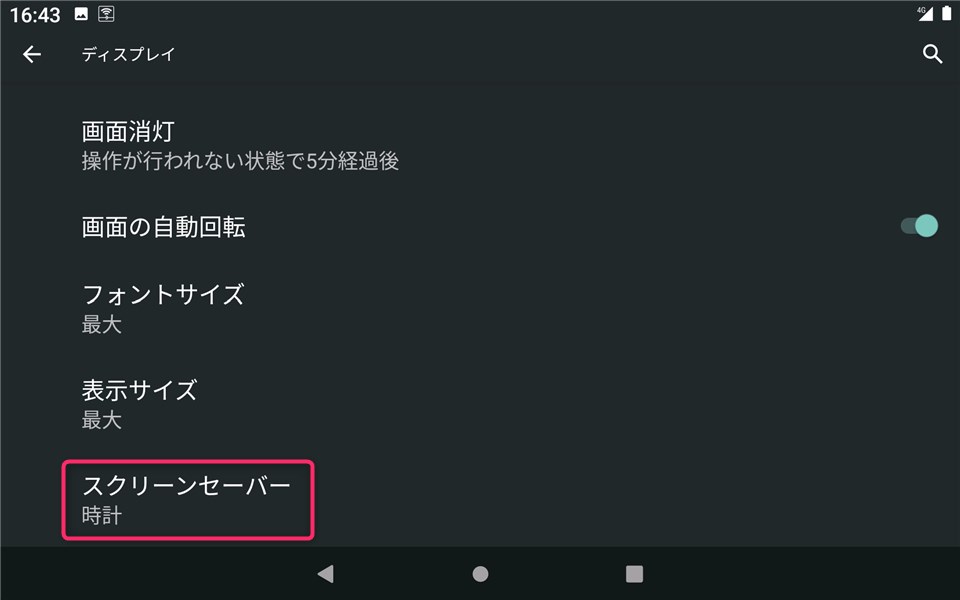
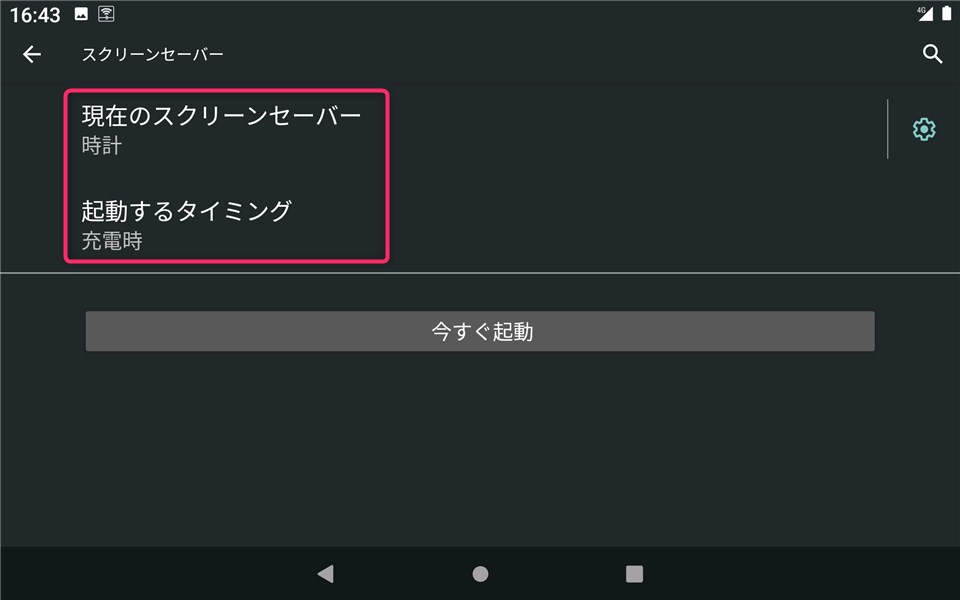
スクリーンセーバーを使う際の注意点として
- 常に充電させておく事
スクリーンセーバーが起動するのは「充電時」なので、常に充電させておく必要があります - 電源ボタンでスリープさせない事
電源ボタンでスリープさせてしまうとスクリーンセーバーが起動せず、タップで点灯が出来なくなってしまいます
長押し判定を長め - 手が不自由な人のタップが長押し判定にならない様に
手が不自由な人は手の動きが遅く、どうしてもタップが長押し判定になりがちです
なので、長押し判定の時間を「長め」に設定します
「⚙設定」→「ユーザー補助」
「長押しする時間」を「長め」「⚙設定」を選択
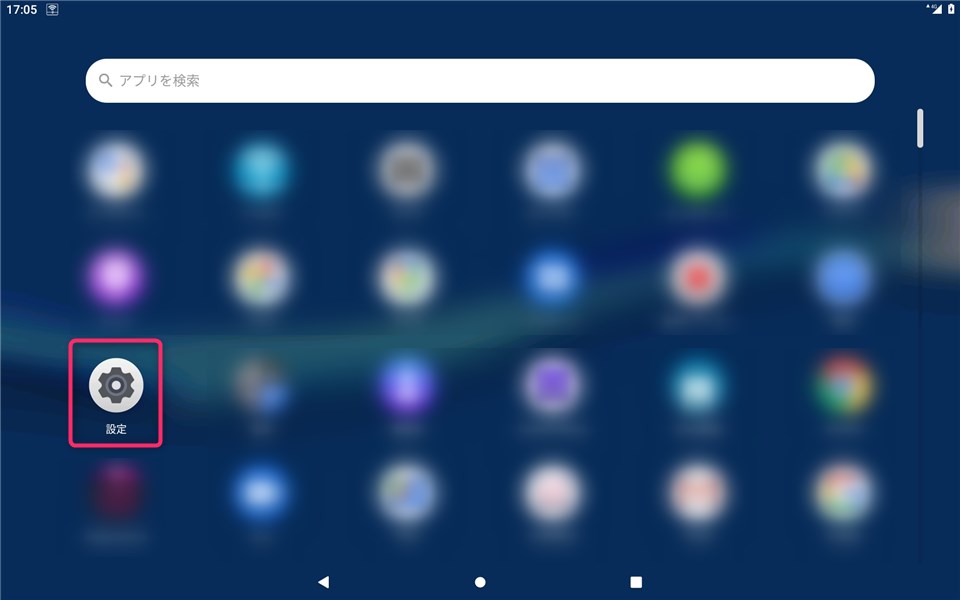
「ユーザー補助」を選択
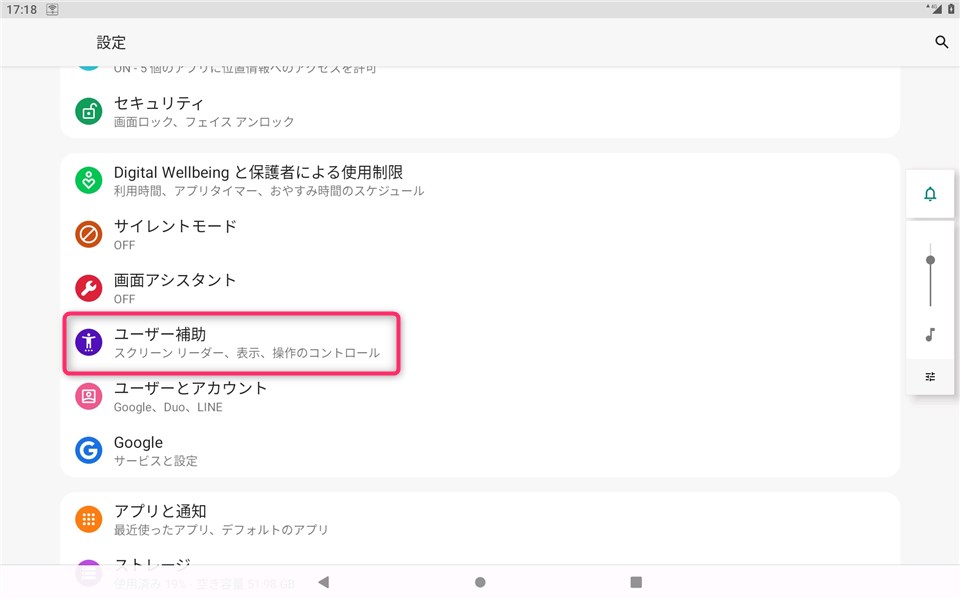
「長押しする時間」を「長め」に選択
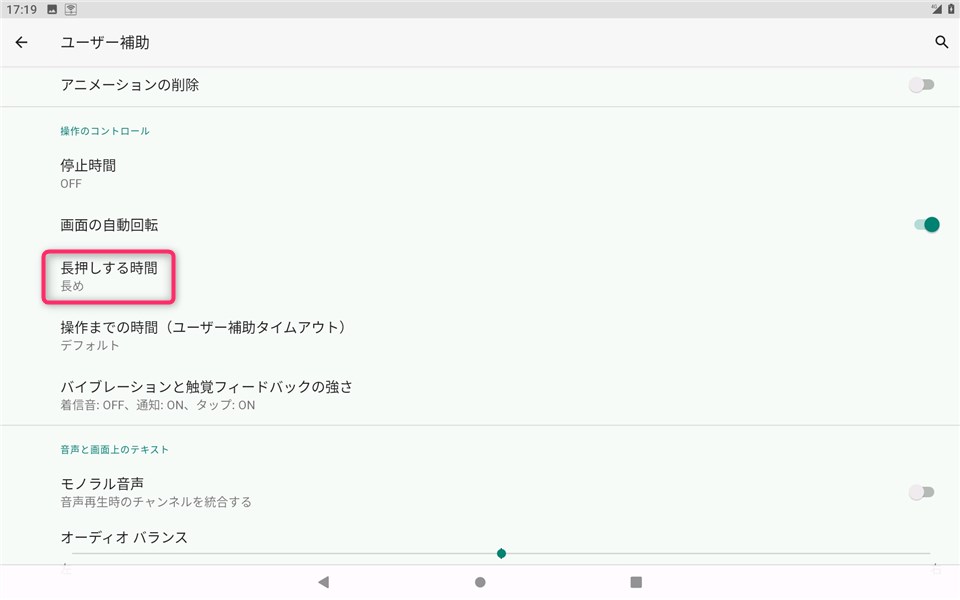
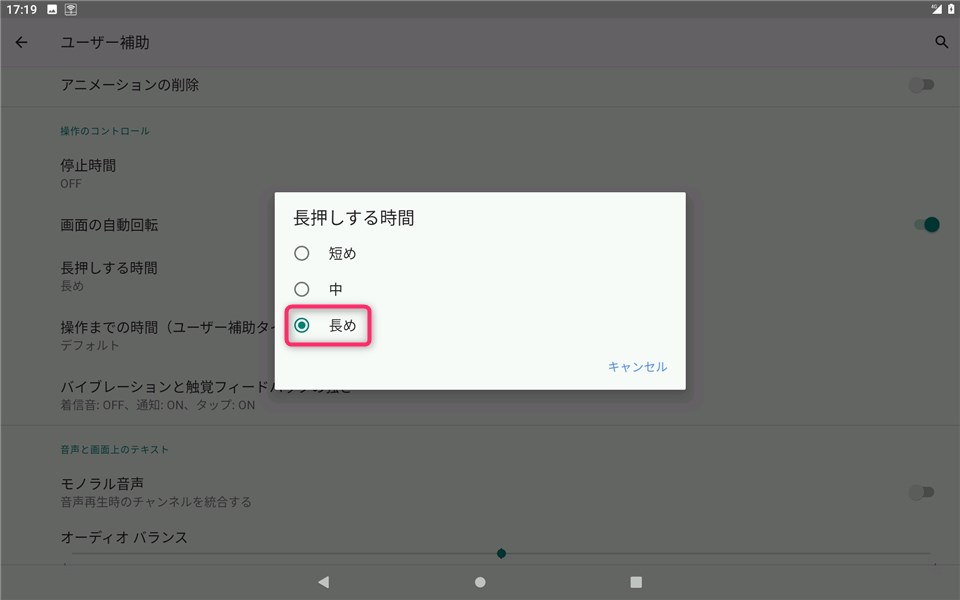
3ボタンナビゲーション - 戻る・ホームを分かりやすいボタンで
画面の外からスワイプ…等の「ジェスチャーナビゲーション」はお年寄りには分かりずらいので、
ボタンとして表示される「3 ボタン ナビゲーション」にする
※下にある3つのボタンの事
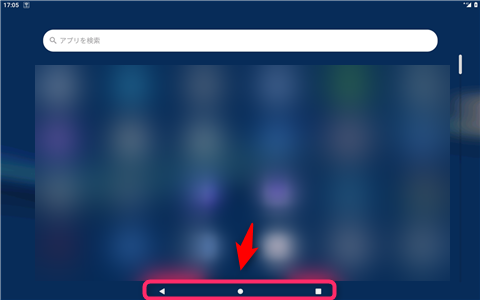
「⚙設定」→「ディスプレイ」又は「ユーザー補助」
「システムナビゲーション」を「3 ボタン ナビゲーション」「⚙設定」を選択
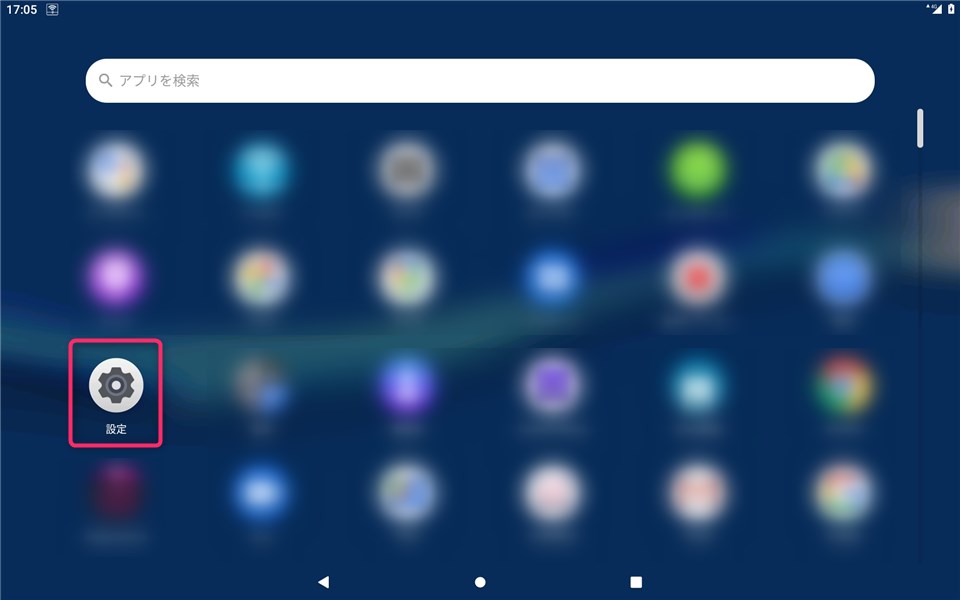
「ディスプレイ」を選択
※端末によっては「ユーザー補助」の場合もあります
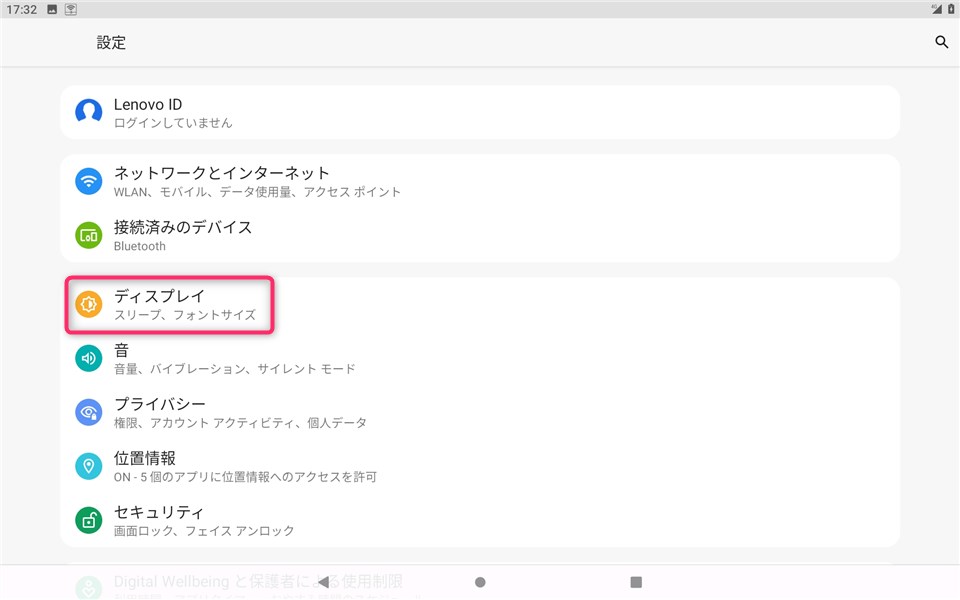
「システムナビゲーション」を選択
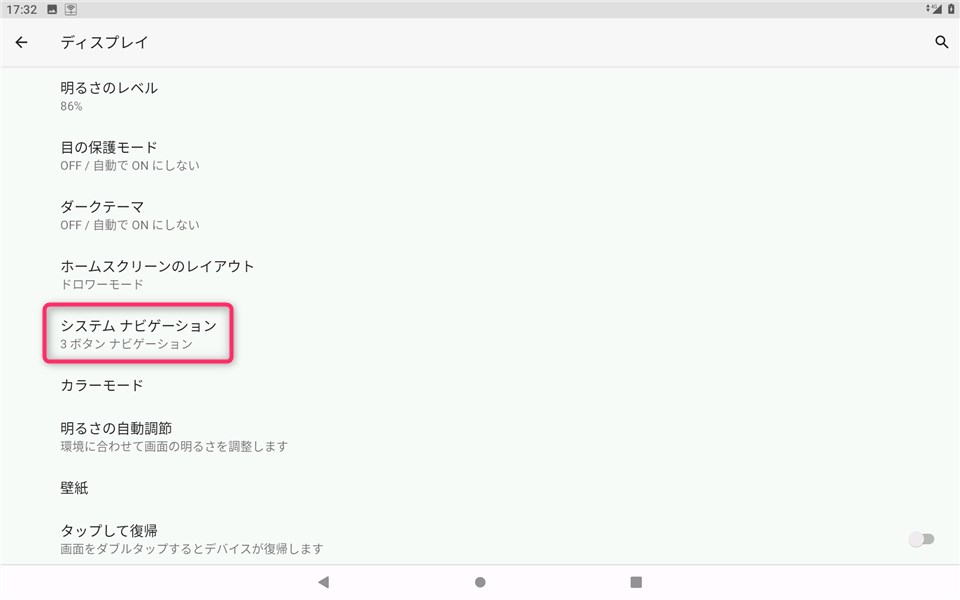
「3 ボタン ナビゲーション」を選択
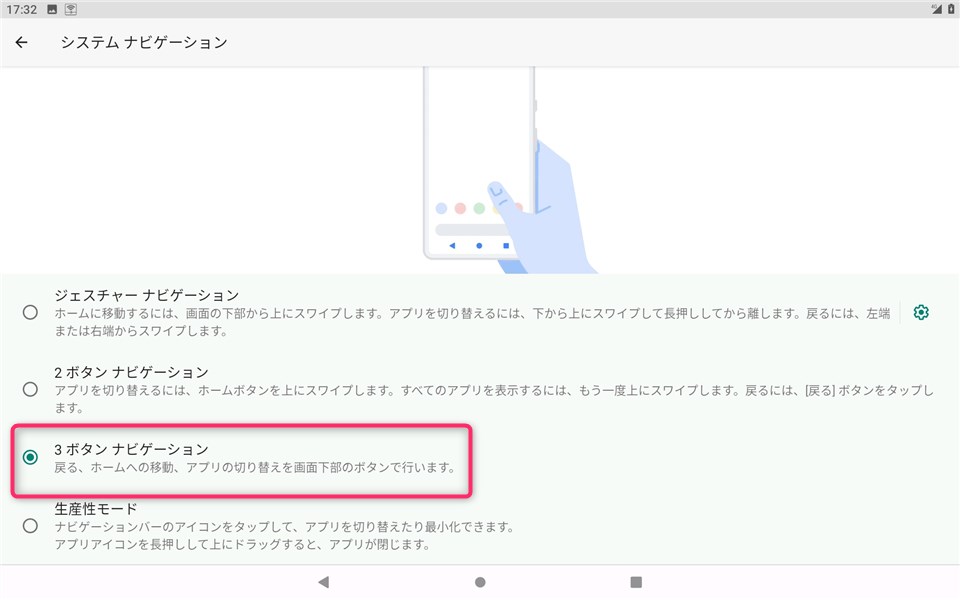
ロック画面を使わない - 手が不自由な人のためロック画面を無効に
ロック画面からホームに移動する際に行う操作は、手が不自由な人だと難しい
なので、ロック画面を使わない様にする
今回使うのは病室で、基本は面会禁止なので、この場所自体が高セキュリティー区域となり、
問題無いと思われます
「⚙設定」→「セキュリティ」
「画面ロック」を「なし」「⚙設定」を選択
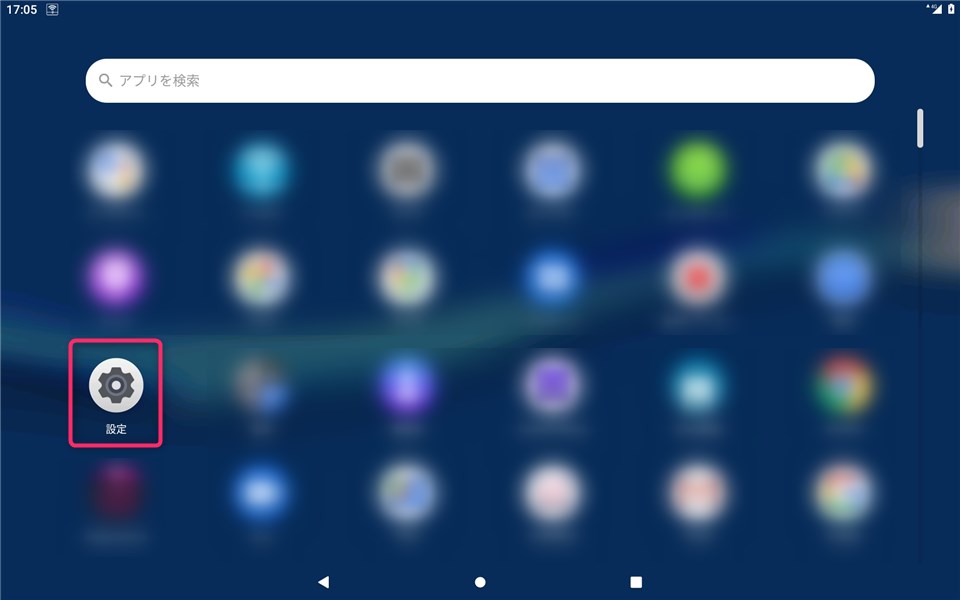
「セキュリティ」を選択
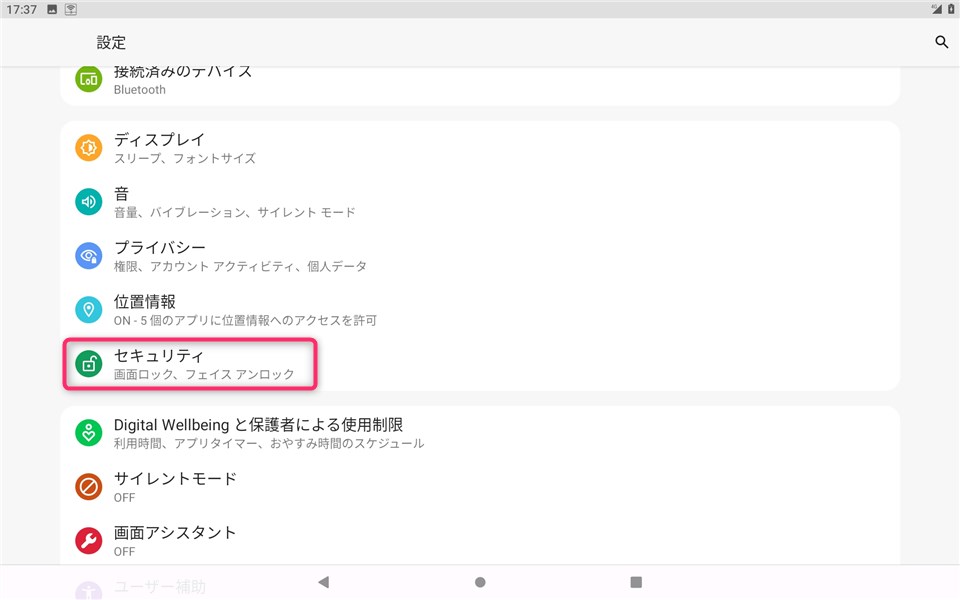
「画面ロック」を「なし」に選択
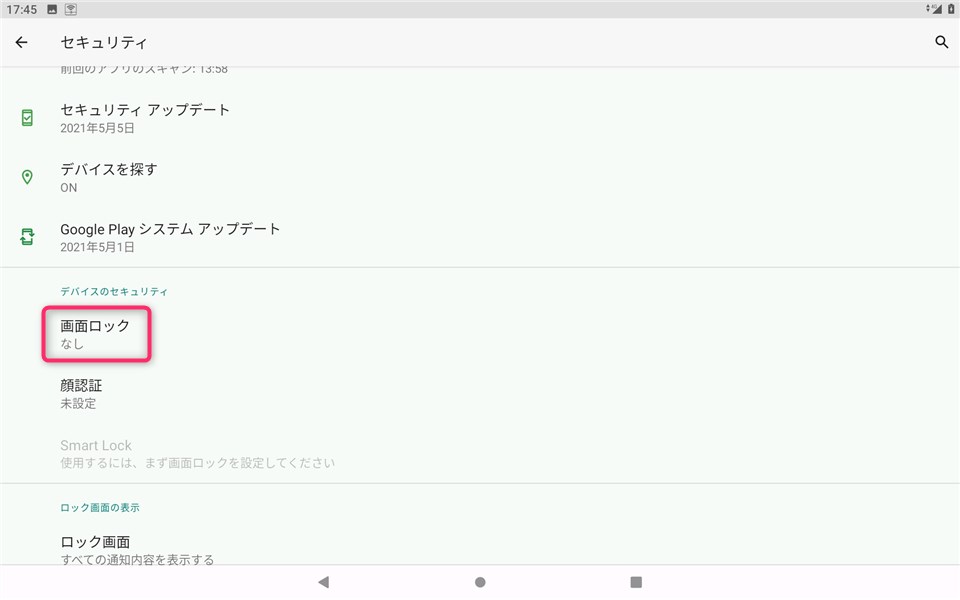
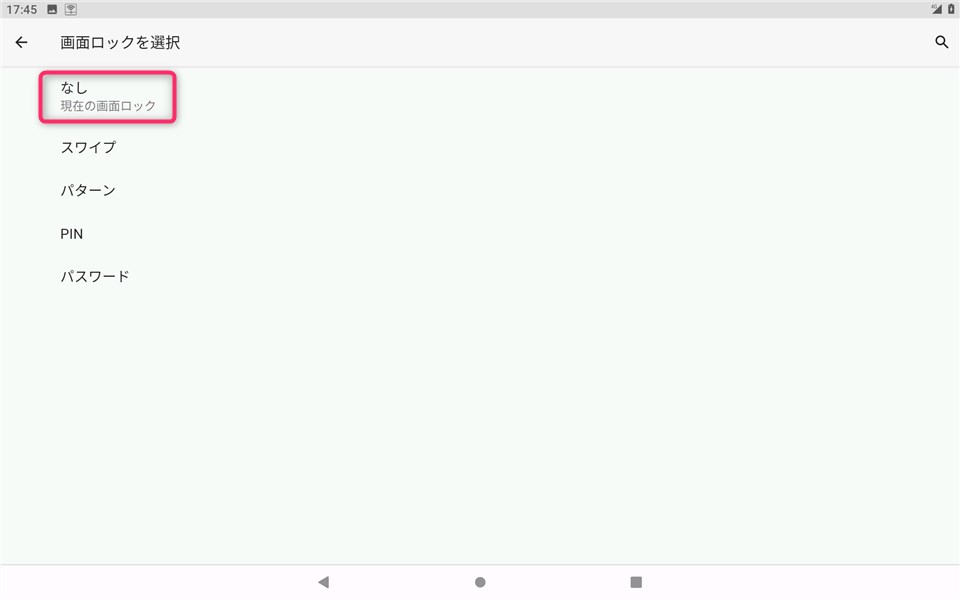
床置きタブレットスタンド - 病院ベッドで寝ながら使える
最初はタブレットをベッドテーブルの上に置いていたが、起き上がって使うのが辛いらしく、寝ていても目と手が届く範囲にタブレットを置く必要が出てきた
ベッド柵の顔側にタブレットをくくりつけようとも思ったが、電動ベッドで上半身を上げる機能があり、その際にタブレットが挟まれる可能性があるので、この案は没に
そこで、以下の床起きタブレットスタンドを購入しました
最大145cmまで高さを持って行ける様で、高さは十分
これをベッドの横に置き、手が届く位置にタブレットを配置しました


タブレット用タッチペン - タッチをしやすい様に
何故か親の指でタッチすると反応が悪いので、タブレット用のタッチペンを用意しました
そのままではどっかに転がして紛失する事を想定して、ストラップ付の物を購入しました

付属の両面テープが付いている丸い所は外して、大型洗濯ばさみに付けます
これで、ベッドの横の鉄パイプ柵にぶら下げる事ができます

(未解決)設置した端末をタッチすると、反応が悪い
手で持ってタップした時はきちんと反応するのに
スタンド設置した物をタップすると反応が悪いの、あれ何なんですかね?
いくらタップしても反応しないの、超絶イライラする💢
これスマホスタンドにスマホ置いた時もなるので、このタブレット固有の問題では無いと思うんですよね…
思う事雑記
- お年寄りは、らくらくホンとかガラケーとかで良い…じゃあダメでした
- スマホアプリ、もうちょっとボタンの大きさをデカ目にした方が良いのでは?と思う事多々あり
ちょっとでも手が不自由になったお年寄りが押せないぞあれは - 横画面に対応してないアプリで端末を横に置いた場合、ナビゲーションが横側に表示されるのが、お年寄りには分かりずらいなぁと思う
- Google Duo、横画面に対応してくれよ
- 親孝行って難しいな
- 親が旅立ちました…
この記事が皆さんの親孝行のお役に立てることを願っています
トラックバック URL
https://moondoldo.com/wordpress/wp-trackback.php?p=6744